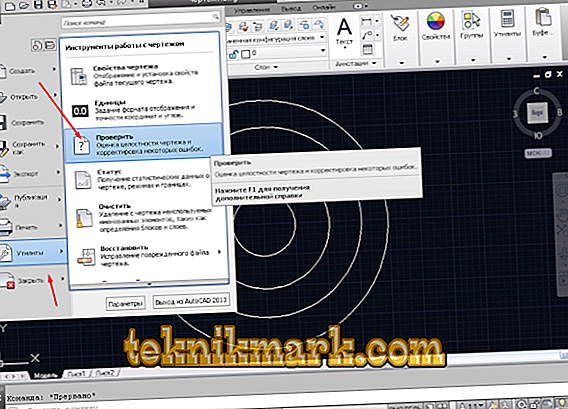Niestety, jak w każdym oprogramowaniu, w programie AutoCAD możliwe są opóźnienia, błędy i awarie, które, odpowiednio, mogą prowadzić do uszkodzenia rysunku / jej, całkowitej lub częściowej utraty niezapisanych danych, zwłaszcza jeśli automatyczne zapisywanie jest wyłączone.

W tym przypadku programiści udostępnili i zintegrowali specjalne narzędzia, które przywracają i sprawdzają uszkodzony projekt pod kątem możliwych błędów, czy jest uszkodzony, a jeśli nie całkowicie, to przynajmniej częściowo pomaga przywrócić dane z uszkodzonego pliku.
Jak odzyskać plik za pomocą wbudowanego narzędzia
Jeśli błędy wystąpią bezpośrednio podczas działania programu, automatycznie zapisuje wprowadzone zmiany i oznacza projekt jako „dwg” jako uszkodzony.
Po odzyskaniu programu AutoCAD test jest automatycznie uruchamiany i wprowadzane są poprawki w celu poprawnego działania.
Ale jeśli czek nie został uruchomiony, możesz to zrobić ręcznie, w tym celu:
- Otwórz sekcję menu „A” (lewy górny róg) i przejdź do linii „Narzędzia”.
- Na rozwiniętej liście kliknij linię „Sprawdź”.
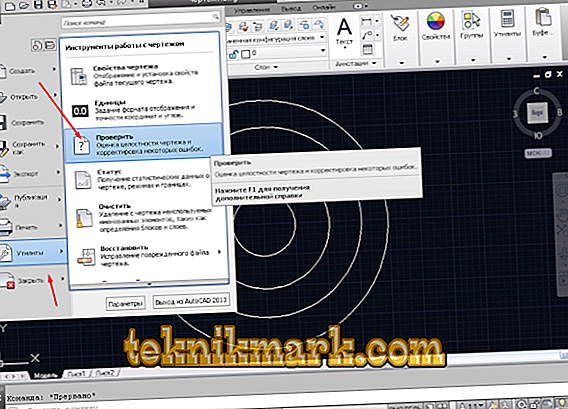
- W odpowiedzi na prośbę zespołu o naprawienie wykrytych błędów, kliknij „TAK”.

- Jeśli coś zostanie znalezione, korekty zostaną wykonane automatycznie.
AutoCAD Drawing Recovery Manager
Jest to potężniejsze narzędzie do odzyskiwania uszkodzonych plików niż wymienione powyżej narzędzie, aw większości przypadków pomaga nawet przywrócić niezapisany projekt.
Jest uruchamiany domyślnie po przywróceniu nieudanej operacji, ale możesz także wywołać „Dispatcher” w trybie ręcznym.
Aby to zrobić, otwórz menu, a następnie przejdź do sekcji „Narzędzia” i wybierz „Otwórz Menedżera odzyskiwania rysunku”:
- Dyspozytor przechowuje pliki, które można zapisać przed wystąpieniem awarii. Tam możesz również zobaczyć datę / godzinę i miejsce ostatniego zapisu.
- Ostatni zapisany obiekt ma uprawnienie „.sv $”, które jest najbardziej interesujące, ponieważ zawiera wszystkie najnowsze zmiany.
- Z rozszerzeniem „.dwg” jest ostatnim zapisaniem ręcznym.
- Wraz z „.sv $” powinieneś zwrócić uwagę na „.bak” - jest to kopia zapasowa aktywowana po uruchomieniu „Menu” - „Zapisz” lub „ctrl + s”. Pliki w formacie .bak, czyli kopie zapasowe, są automatycznie nadpisywane.
- Aby przywrócić, kliknij lewy przycisk myszy na jednej z odpowiednich opcji, poczekaj, aż rysunek zostanie załadowany i otwarty, i zapisz go ręcznie, z nową nazwą i określoną lokalizacją.
Aby zobaczyć, gdzie przechowywane są pliki autozapisu, otwórz zakładkę „Ustawienia” w zakładce „Pliki” i poszukaj sekcji „Folder do automatycznego zapisywania”, w której zostanie podany wymagany adres katalogu.

Przywracanie rysunku w Avtokad za pomocą narzędzia „Restore”
Ta funkcjonalność znajduje się w tej samej sekcji „Narzędzia”.
- Po zakończeniu połączenia pojawi się monit o wybranie obiektu do zaimportowania, znalezienie go w katalogu folderów, na przykład w folderze „Moje obrazy” i kliknięcie „Otwórz”.
- Po zakończeniu pracy pojawi się „Pole tekstowe AutoCAD” zawierające informacje o przeprowadzanym odzyskiwaniu i wykrytych błędach.
Projekt z rozszerzeniem dwg nie otwiera się
Jeśli pojawi się błąd „Rysunek jest nieprawidłowy”, powinieneś najpierw zdecydować, czy problem został rzeczywiście utworzony w programie AutoCAD.
Aby sprawdzić, otwieramy obiekt w dowolnym edytorze tekstu, na przykład w Notatniku i szukamy i zwracamy uwagę na pierwsze cztery znaki, powinny one mieć postać „AC10 ...”, jeśli tak nie jest, to wykorzystano oprogramowanie innych firm, więc próby odzyskania zostaną zmarnowane.
Jeśli znaki się zgadzają, spróbuj wykonać następujące czynności:
- Możliwą przyczyną błędu jest obecność „klonów” pliku źródłowego o tej samej nazwie, ale z uprawnieniem „.dwl1” lub „.dwl2”.
- W zależności od wersji systemu operacyjnego otwórz wyświetlanie ukrytych plików i folderów i przejdź do katalogu, w którym zapisywane są projekty.
- Następnie musisz znaleźć wszystkie elementy „.dwl” o tej samej nazwie i po prostu je usunąć.
Jak inaczej można przywrócić rysunek w programie AutoCAD: dodatkowe sposoby
Możesz zastosować działania, które zostaną opisane poniżej w dowolnej kolejności:
- Spróbuj dołączyć obiekt problemowy jako link zewnętrzny do pustego „.dwg”. Aby to zrobić, użyj polecenia „ALL” iw zależności od wersji oprogramowania wybierz „Dołącz dwg” lub „Link do dwg”.

- Używając polecenia „DXFOUT”, wyeksportuj projekt w formacie „dfx”, a następnie utwórz pusty „dwg” i użyj polecenia „DXFIN”, aby zaimportować utworzony obiekt.
Przydatne polecenia i zmienne
- „SAVETIME” - ustaw interwał dla funkcji „Automatic saving”;
- „REPORTERROR” - wysyła raport o błędzie, gdy AutoCAD „wyleciał”;
- „RECOVERYMODE” - zapisuje informacje po awarii;
- „ISAVEBAK” - zwiększa prędkość kolejnych zapisów;
- „DRSTATE” - zamyka / otwiera okno dyspozytora.
Jeśli żaden z powyższych nie przyniósł pożądanego rezultatu, spróbuj użyć innej wersji AutoCAD, a także przetestuj pracę programów innych firm, aby zakłócać procesy AutoCAD.